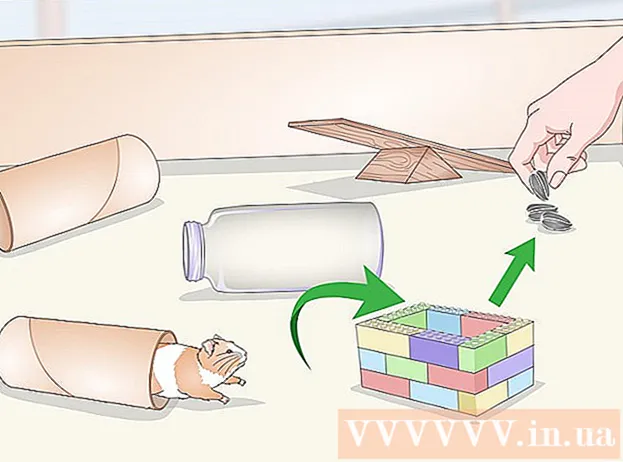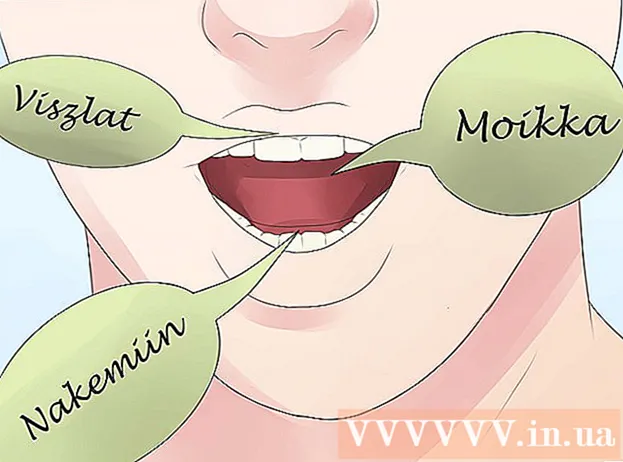ผู้เขียน:
John Stephens
วันที่สร้าง:
27 มกราคม 2021
วันที่อัปเดต:
1 กรกฎาคม 2024

เนื้อหา
บทความวิกิฮาวนี้จะแนะนำวิธีการเพิ่มเกมที่ดาวน์โหลดลงใน PSP ของคุณจากนั้นเปิดให้เล่นเหมือนกับเกม PSP ใด ๆ PSP ของคุณจำเป็นต้องติดตั้งเฟิร์มแวร์ที่กำหนดเองเพื่อให้สามารถจดจำเกมที่คุณดาวน์โหลดได้
ขั้นตอน
ส่วนที่ 1 จาก 2: การเพิ่มเกมลงใน PSP
Windows
. คลิกโลโก้ Windows ที่มุมล่างซ้ายของหน้าจอ
. โปรแกรมจะอยู่ทางซ้ายล่างของหน้าต่าง Start

ไปที่โฟลเดอร์ที่เก็บไฟล์ ISO ของเกม หากคุณดาวน์โหลดวิดีโอเกมเพื่อคัดลอกไปยัง PSP ไฟล์ ISO จะอยู่ในโฟลเดอร์ของเกม- บางเกมใช้ไฟล์ CSO แทน ISO ในกรณีนี้คุณต้องหาไฟล์ CSO
- โดยปกติคุณจะพบโฟลเดอร์ที่มีไฟล์ ISO (หรือโฟลเดอร์เกม) จากด้านซ้ายของหน้าต่าง

คลิกไฟล์ ISO เพื่อเลือก
คลิก บ้าน. ที่เป็น tab มุมซ้ายบนของหน้าต่าง File Explorer

คลิก สำเนา (สำเนา). ที่เป็นตัวเลือกทางซ้ายของ toolbar บ้าน ที่ด้านบนสุดของหน้าต่าง ไฟล์ ISO จะถูกเลือก
คลิกที่ชื่อโฮสต์ PSP ชื่อโฮสต์จะปรากฏในแถบโฟลเดอร์ด้านซ้าย แต่คุณอาจต้องเลื่อนลงเพื่อค้นหา
- หากคุณไม่พบชื่ออุปกรณ์ให้คลิกโฟลเดอร์ "พีซีเครื่องนี้" จากนั้นดับเบิลคลิกที่ชื่ออุปกรณ์ PSP ภายใต้หัวข้อ "อุปกรณ์และไดรฟ์"
ตรวจสอบให้แน่ใจว่า PSP ของคุณมีโฟลเดอร์ ISO มองหาโฟลเดอร์ที่มีชื่อ "ISO" (ไม่ใช่ "iso") ในไดเร็กทอรี PSP หากคุณไม่เห็นโฟลเดอร์นี้คุณต้องสร้างโฟลเดอร์ใหม่ก่อนดำเนินการต่อ:
- คลิกการ์ด บ้าน.
- คลิก แฟ้มใหม่.
- นำเข้า ISO ในตัวพิมพ์ใหญ่ (ไม่ใช่ iso) จากนั้นกด ↵ Enter.
เปิดโฟลเดอร์ "ISO" ดับเบิลคลิกที่โฟลเดอร์เพื่อเปิด
คลิกการ์ด บ้าน อีกครั้ง. แถบเครื่องมือ บ้าน จะปรากฏที่ด้านบนของหน้าต่าง File Explorer
คลิก วาง (วาง) อยู่ทางขวาของตัวเลือก สำเนา ในแถบเครื่องมือ ไฟล์ ISO ที่คุณคัดลอกไว้ก่อนหน้านี้จะถูกวางลงในโฟลเดอร์ "ISO" ของ PSP
- นี้อาจใช้เวลาไม่กี่นาที.
ถอด (Eject) ออกอย่างแน่นหนาและถอดสาย PSP ออกจากคอมพิวเตอร์ หลังจากถ่ายโอนไฟล์ ISO ไปยัง PSP เรียบร้อยแล้วให้คลิกไอคอนแฟลชไดรฟ์ที่มุมขวาล่างของหน้าจอ (คุณอาจต้องคลิกปุ่ม ^ ที่นี่) และคลิก นำออก. หลังจากนั้นคุณสามารถถอดปลั๊กสาย PSP ออกจากคอมพิวเตอร์ได้อย่างปลอดภัย โฆษณา
Mac
เปิด PSP กดปุ่มเปิดปิดของ PSP เพื่อเปิดอุปกรณ์
ตรวจสอบให้แน่ใจว่า PSP ของคุณสามารถเปิดเกมได้เอง PSP ของคุณต้องทันสมัยและมีเฟิร์มแวร์ที่กำหนดเองพร้อมใช้งานก่อนจึงจะสามารถคัดลอกเกมที่ดาวน์โหลดมาได้
- หาก PSP ของคุณไม่ได้ติดตั้งเฟิร์มแวร์ที่กำหนดเองคุณจะต้องดำเนินการก่อนดำเนินการต่อ ดังนั้นเครื่องใหม่สามารถเปิดเกมที่ดาวน์โหลดมาได้
- ดาวน์โหลดเกมที่คุณต้องการลง PSP
เชื่อมต่อ PSP กับคอมพิวเตอร์ของคุณ เสียบปลายสาย USB ของสายชาร์จที่มาพร้อมกับ PSP เข้ากับคอมพิวเตอร์จากนั้นเสียบที่ชาร์จเข้ากับเครื่องเล่นเกม
เปิด Finder แอพมีไอคอนรูปคนสีน้ำเงินและอยู่ใน Dock ของ Mac
ไปที่โฟลเดอร์ที่เก็บไฟล์ ISO ของเกม หากคุณดาวน์โหลดวิดีโอเกมเพื่อคัดลอกไปยัง PSP ไฟล์ ISO จะอยู่ในโฟลเดอร์ของเกม
- บางเกมใช้ไฟล์ CSO แทน ISO ในกรณีนี้คุณต้องหาไฟล์ CSO
- โดยปกติคุณสามารถเลือกโฟลเดอร์จากด้านซ้ายของหน้าต่าง Finder
- คุณอาจต้องคลิก ไฟล์ทั้งหมดของฉัน (ไฟล์ทั้งหมด) จะอยู่ที่ด้านซ้ายบนของ Finder จากนั้นพิมพ์ชื่อไฟล์ ISO ในแถบค้นหาที่ด้านขวาบนของหน้าต่าง Finder เพื่อค้นหาไฟล์ ISO
เลือกไฟล์ ISO เพียงคลิกที่ไฟล์ ISO เพื่อเลือก
คลิก แก้ไข (แก้ไข). รายการนี้จะอยู่ที่ด้านซ้ายบนของหน้าจอ Mac เมนูแบบเลื่อนลงจะปรากฏขึ้น
คลิก สำเนา ใกล้กับด้านบนสุดของเมนู ไฟล์ ISO จะถูกคัดลอก
ดับเบิลคลิกที่ชื่อ PSP ชื่อโฮสต์จะอยู่ทางด้านซ้ายของหน้าต่าง Finder ใต้หัวข้อ "อุปกรณ์" โฟลเดอร์ PSP จะเปิดขึ้น
ตรวจสอบให้แน่ใจว่า PSP ของคุณมีโฟลเดอร์ ISO มองหาโฟลเดอร์ที่มีชื่อ "ISO" (ไม่ใช่ "iso") ในไดเร็กทอรี PSP หากคุณไม่เห็นโฟลเดอร์นี้คุณสามารถสร้างโฟลเดอร์ใหม่ก่อนดำเนินการต่อ:
- คลิกรายการเมนู ไฟล์.
- คลิก แฟ้มใหม่.
- ป้อนข้อความ ISO เป็นตัวพิมพ์ใหญ่ (ไม่ใช่ iso) คลิกและคลิก ⏎กลับ.
เปิดโฟลเดอร์ "ISO" ดับเบิลคลิกที่โฟลเดอร์เพื่อเปิด
คลิก แก้ไข อีกครั้ง. เมนูแบบเลื่อนลงจะปรากฏขึ้น
คลิก วาง ใกล้กับด้านบนสุดของเมนูแบบเลื่อนลง ไฟล์ ISO จะเริ่มคัดลอกไปยังโฟลเดอร์ "ISO"
- นี้อาจใช้เวลาไม่กี่นาที.
ถอดและถอดสายเคเบิล PSP ออกจากคอมพิวเตอร์ หลังจากคัดลอกไฟล์ ISO ไปยังโฟลเดอร์ PSP "ISO" แล้วให้ยกเลิกการเชื่อมต่อ PSP จากคอมพิวเตอร์ของคุณโดยคลิกลูกศรขึ้นทางด้านขวาของชื่ออุปกรณ์จากนั้นเลือก Eject จากนั้นคุณสามารถถอดปลั๊กสายเคเบิลเชื่อมต่อของ PSP ออกจากเครื่อง Mac ได้อย่างปลอดภัย โฆษณา
ส่วนที่ 2 ของ 2: การเปิดตัวเกมบน PSP
รีสตาร์ท PSP เพื่อให้แน่ใจว่าไฟล์เกมถูกรวมเข้าด้วยกันอย่างถูกต้องคุณต้องปิด PSP ของคุณแล้วเปิดใหม่ด้วยปุ่มเปิด / ปิด
เลือก เกม. คุณอาจต้องเลื่อนไปทางซ้ายหรือขวาเพื่อเลือกรายการนี้
เลื่อนลงเพื่อเลือก Memory Stickจากนั้นกดปุ่ม X. หน่วยความจำภายในของ PSP จะเปิดขึ้นซึ่งเป็นที่เก็บเกม
เลือกเกมและกดปุ่ม X. เกมจะเริ่มขึ้น ตราบเท่าที่คุณได้คัดลอกไฟล์ ISO ไปยังโฟลเดอร์ "ISO" บน PSP ของคุณเกมจะเปิดได้อย่างถูกต้อง โฆษณา
คำแนะนำ
- ก่อนที่คุณจะติดตั้งเฟิร์มแวร์ที่กำหนดเองสำหรับ PSP ของคุณให้ค้นหาตัวเลือกที่มีเพื่อให้แน่ใจว่าคุณกำลังติดตั้งเวอร์ชันล่าสุด
คำเตือน
- ในประเทศส่วนใหญ่เป็นเรื่องผิดกฎหมายที่จะไม่ซื้อและดาวน์โหลดเกมเชิงพาณิชย์ด้วยตัวเอง
- การติดตั้งเฟิร์มแวร์แบบกำหนดเองบน PSP จะทำให้การรับประกันของคุณเป็นโมฆะ